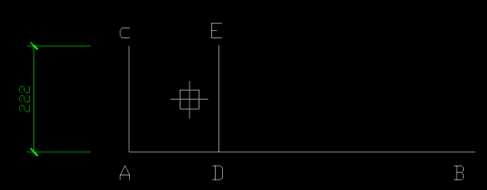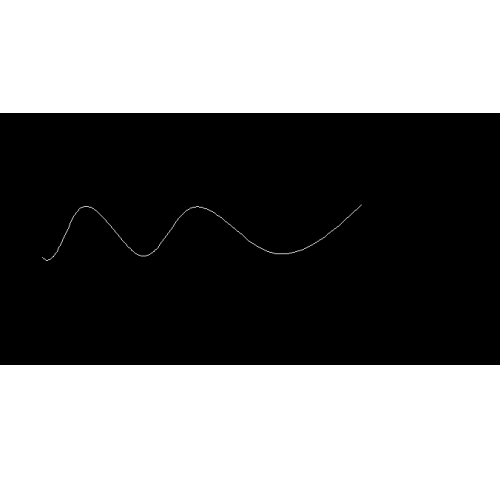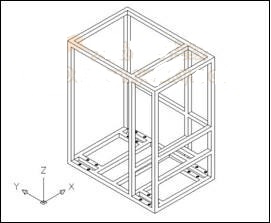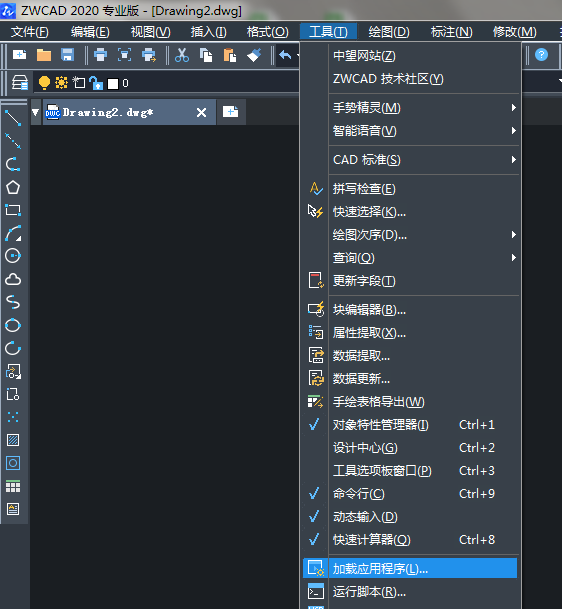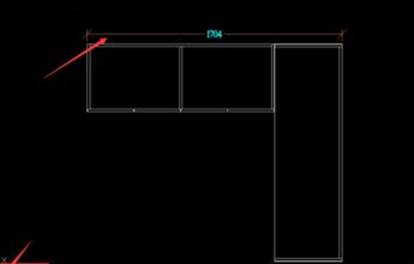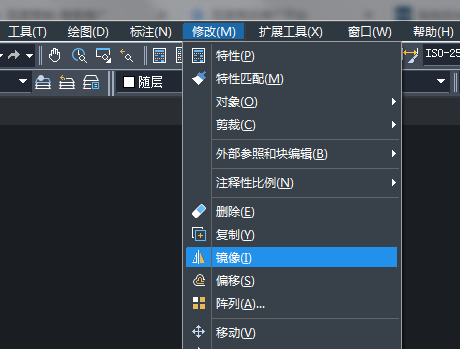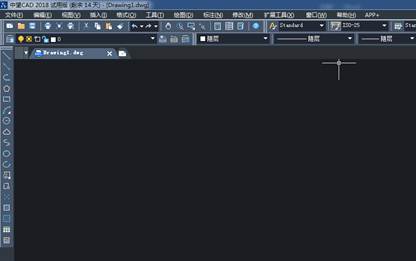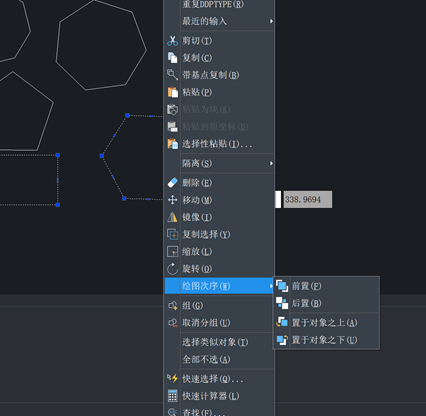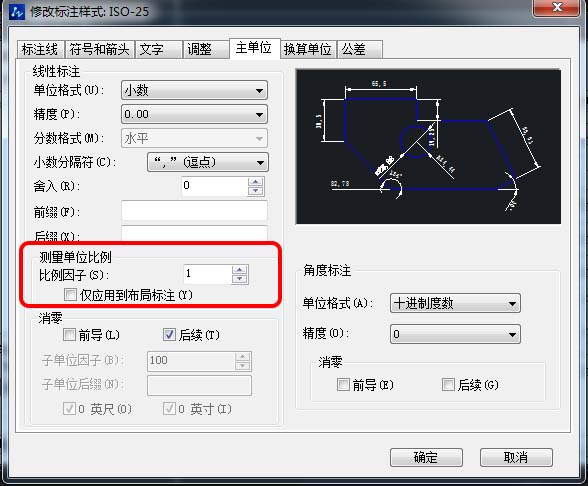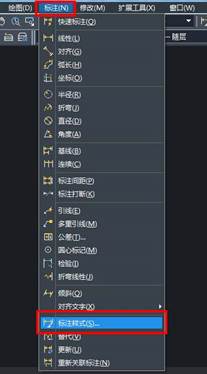您现在的位置是:首页 > CAD画图 > CAD画图
中望CAD绘制漏斗平面图的教程
![]() 本文转载来源:zwcad.com zwsoft.cn 中望CAD官方教程.如果作者或相关权利人不同意转载,请跟我们联系,我们立即删除文章。2021-05-08
本文转载来源:zwcad.com zwsoft.cn 中望CAD官方教程.如果作者或相关权利人不同意转载,请跟我们联系,我们立即删除文章。2021-05-08
简介CAD绘制漏斗平面图的教程 漏斗是过滤中不可缺少的仪器,在CAD中想要绘制漏斗的平面图,该怎么绘制呢?很简单,今天小编给大家介绍漏斗平面图的绘制方法,下面是详细的教程。 1、
CAD绘制漏斗平面图的教程
漏斗是过滤中不可缺少的仪器,在CAD中想要绘制漏斗的平面图,该怎么绘制呢?很简单,今天小编给大家介绍漏斗平面图的绘制方法,下面是详细的教程。
1、打开CAD,CAD的绘图菜单里找到椭圆形选项,画出两个椭圆形,如图所示
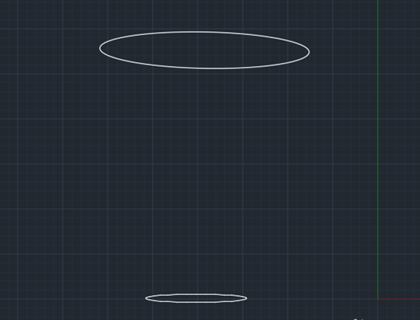
2、在绘图菜单里我们找到直线选项,将这两个椭圆形的两边的点连接起来形成漏斗的形状,如图所示
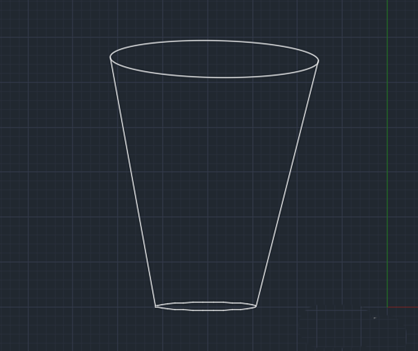
3、在绘图菜单里找到圆弧选项,我们在漏斗的上面画出三段圆弧线,如图所示
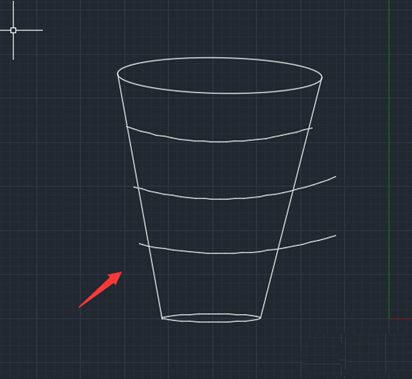
4、制好圆弧线之后,再在修改菜单那里找到修剪选项,点击修剪选项我们将多余的线就行修剪
5、在线型里找到虚线选项,依次将我们的圆弧线都设置为虚线,这样我们的漏斗就画好了,如图所示
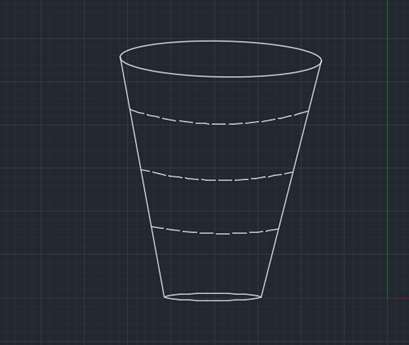
以上就是cad画漏斗的教程,大家可以着手尝试一下。
点击排行
 CAD多种快速移动图形的方法
CAD多种快速移动图形的方法